Join the forum for Designers!
Your expertise is vital to the community. Join us and contribute your knowledge!
Join the Forum NowShare, learn and grow with the best professionals in the industry.
SOLIDWORKS Manage обеспечивает большую гибкость по сравнению с тем, что мы знали, используя только PDM с точки зрения экспорта данных. Ранее мы уже рассказывали о экспорт данных элементов записи, теперь мы расширим его, включив данные BOM.
Что мы можем экспортировать?
При экспорте информации BOM мы ограничены рядом полей для дочернего элемента, а также всеми свойствами родительского элемента. Кроме того, нам предоставляются поля, относящиеся к дочернему элементу и его конфигурации в BOM, такие как количество и номер элемента.
Настройка экспорта
Настройка экспорта XML для экспорта данных BOM начинается следующим образом , как описано в предыдущей статье , а затем добавляет несколько дополнительных шагов. Во-первых, мы зададим формат самой информации BOM.
Для этого откройте диалог администрирования объекта и перейдите на страницу конфигурации BOM.
Мы выберем формат BOM, который мы уже определили для редактирования и использования при экспорте.
На странице Другие варианты На вкладке Свойства BOM найдите кнопку Экспорт шаблонов данных.
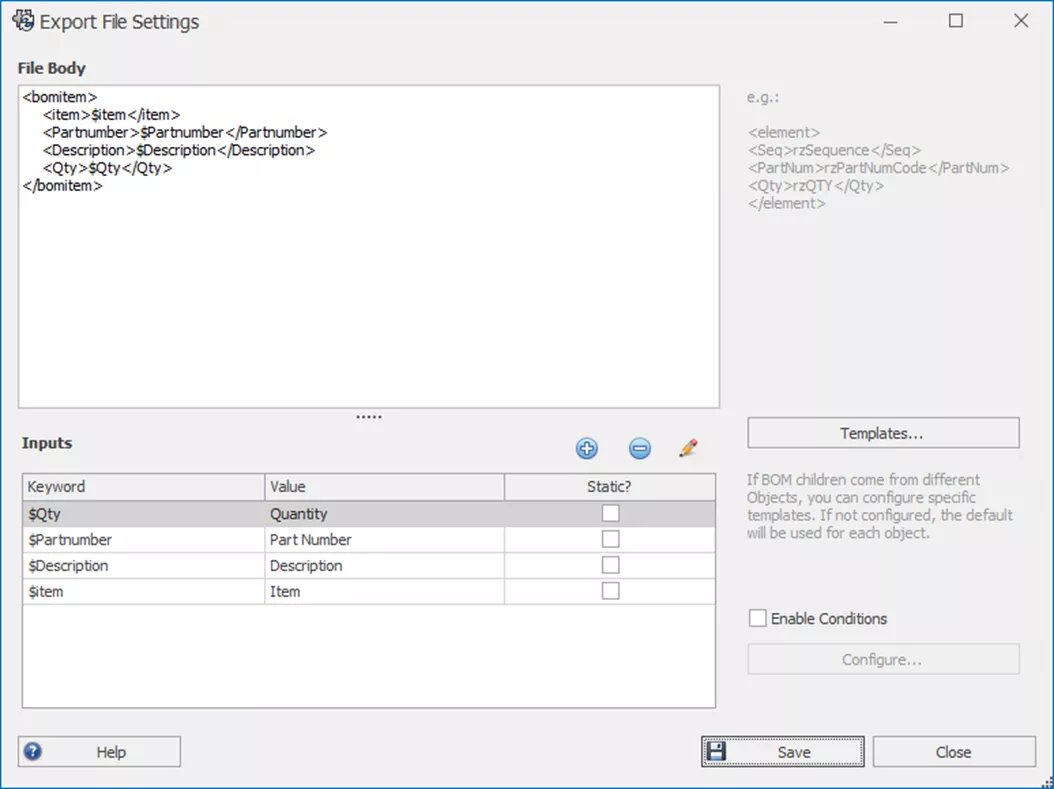
Настройки файлов экспорта зависят от конфигурации BOM. Если необходимо использовать несколько форматов, потребуется создать несколько конфигураций BOM.
В области «Тело файла» мы определяем структуру, как и в области «Основной текст» шаблона экспорта объекта.
Эта структура не обязательно должна быть полной XML-структурой, так как она будет повторяться для каждого элемента BOM внутри основного шаблона после полной настройки.
Я создал этот пример в качестве структуры подпунктов для того, как я хочу, чтобы моя спецификация выглядела в виде многоуровневого вывода.
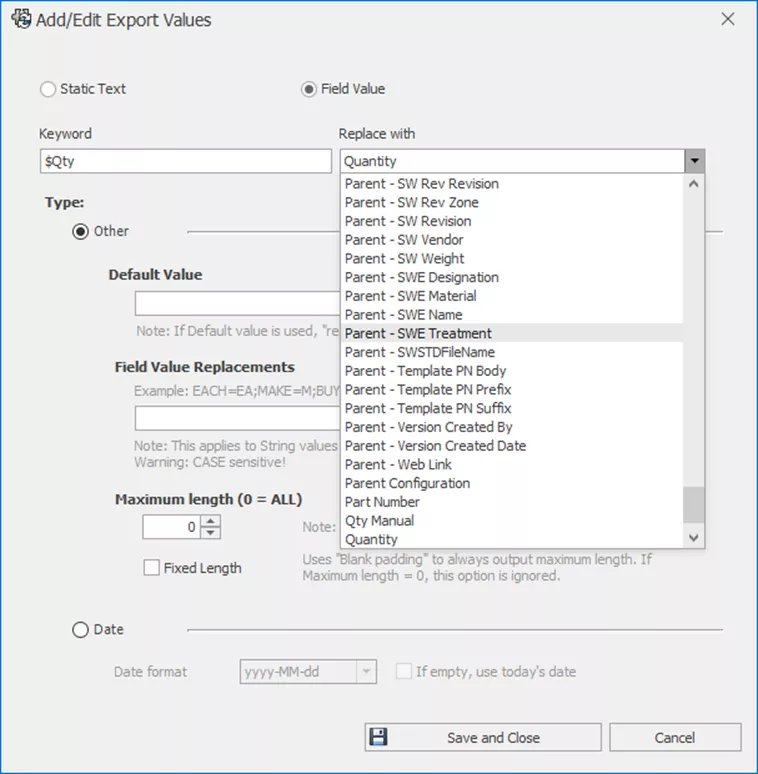
Входные значения работают так же, как описано в статье для экспорта данных записи в XML; ключевое различие заключается в опциях полей.
Многие поля могут быть взяты только из родительского элемента, а не из самого элемента BOM. Есть также опции для количества и номера позиции, которые могут существовать только в BOM.
Мы определяем их по одному, нажимая кнопку + значок. Здесь мы указываем ключевое слово.
Особых требований к ключевым словам нет, но идея состоит в том, чтобы сделать их достаточно уникальными, чтобы они не попали в тело XML-структуры.
На изображении ниже описание из записи вводится в выходной файл с помощью ключевого слова ‘$Qty’.
Мы добавили дополнительный символ, чтобы убедиться, что тег ‘Quantity’ не заменяется значениями из записи.
Повторите этот процесс для каждой переменной, которую вы хотите видеть в XML-выводе, и включите ключевое слово в текст тела файла.
После того как шаблон экспорта BOM настроен, его можно добавить к шаблону экспорта объекта, который мы определили ранее.
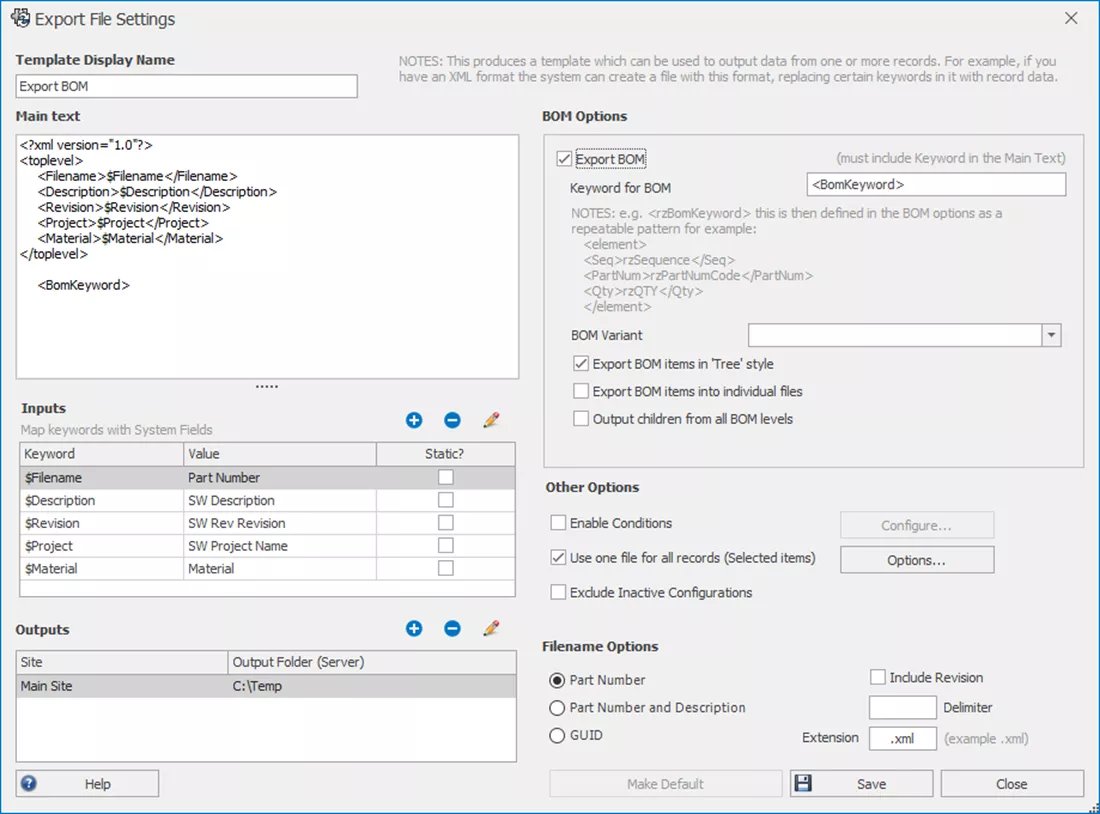
Чтобы сделать шаблон шаблоном BOM, установите флажок Export BOM.
Это включает ключевое слово для поля BOM. При необходимости его можно задать как пользовательское, но по умолчанию это BomKeyword.
Добавьте это в основной текст, как показано выше.
Это будет повторяться для каждого элемента спецификации. Если мы включим опцию экспорта элементов спецификации в Дерево , то элементы BOM будут поставляться с их субкомпонентами, отмеченными как уровень субпозиций с форматом #.# item number.
При использовании опции Output children from all BOM levels вы получите тот же эффект, но номера элементов для подэлементов будут начинаться с единицы для каждой новой подсборки.
Экспорт данных записи
Запуск экспорта, настроенного для данных BOM, выполняется так же, как и для записей. Для экспорта щелкните запись правой кнопкой мыши и перейдите к пункту Инструменты > Создание XML-файла для ERP.

Появится диалоговое окно для выбора шаблона XML. Нажав Создать обработает экспорт и создаст файл в папке вывода вашего сайта.
Join the forum for Designers!
Your expertise is vital to the community. Join us and contribute your knowledge!
Join the Forum NowShare, learn and grow with the best professionals in the industry.

